Afbeeldingen zijn niet meer zichtbaar
Verwijder geen afbeeldingen uit de bibliotheek die nog worden gebruikt in sjablonen of dia's.
Wanneer een afbeelding wordt verwijderd uit de inhoudsbibliotheek terwijl deze wordt gebruikt in een sjabloon of dia, wordt een lege plek getoond in zowel de sjabloon-editor als in de weergave van de borden. Dit geldt voor alle sjablonen, dia's en achtergronden.
Wat te doen als een afbeelding is verwijderd
U zult deze afbeelding(en) in elke sjabloon en dia moeten vervangen.
- Upload de afbeelding(en) opnieuw naar uw inhoudsbibliotheek
- Open de dia met de afbeelding
- Als de afbeelding werd gebruikt als achtergrondafbeelding
- Klik op het tandwielpictogram rechtsboven
- Klik op het tandwielpictogram naast de resolutie
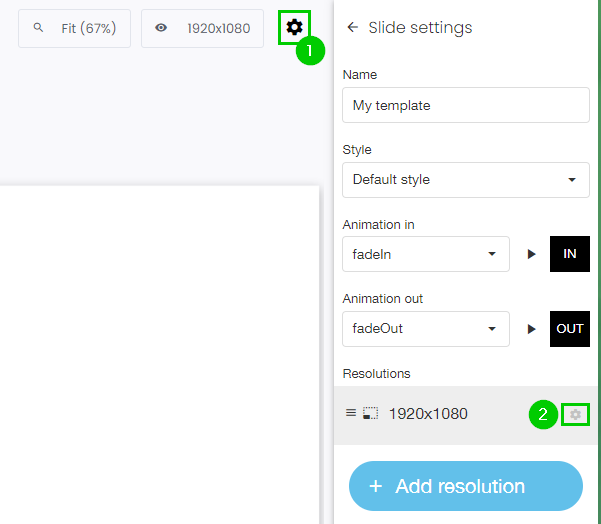
- Klik op de grijze rechthoek
- Selecteer de afbeelding
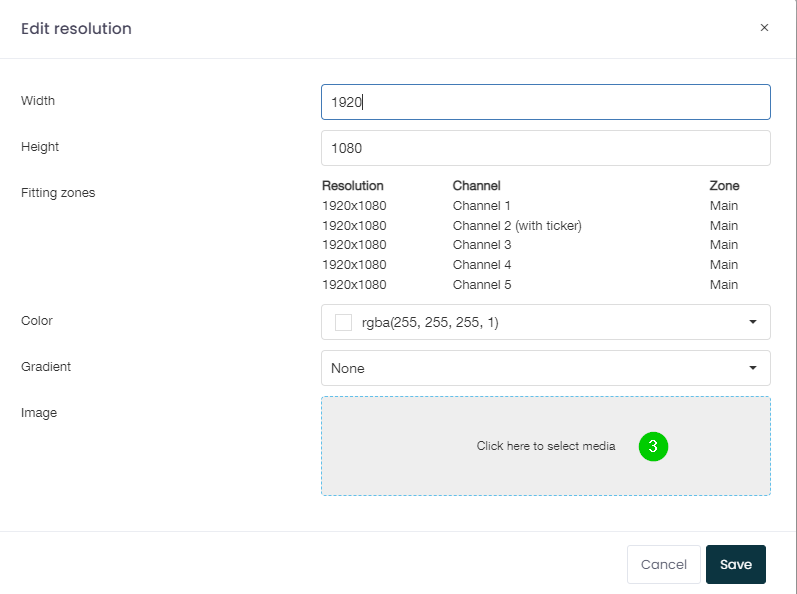
- Herhaal deze stappen voor elke resolutie
- Klik op Opslaan
- Als de afbeelding werd gebruikt in een afbeeldingswidget
- Klik op de afbeeldingswidget
- Klik op de grijze rechthoek
- Selecteer de afbeelding
- Klik op Opslaan
- Als de afbeelding werd gebruikt als achtergrondafbeelding
- Klik op inhoud bijwerken